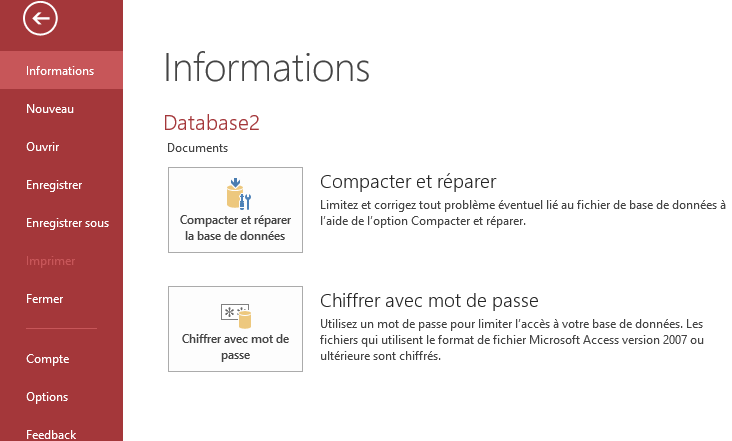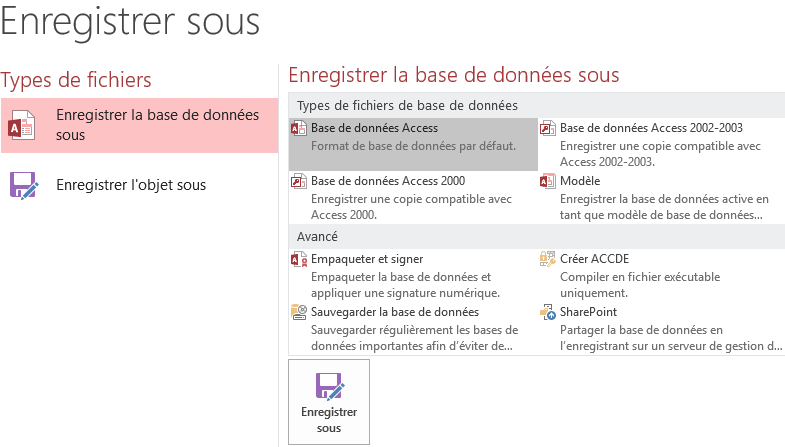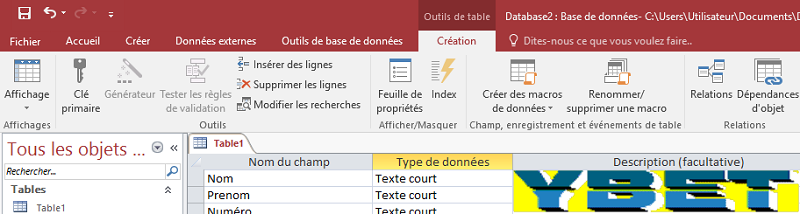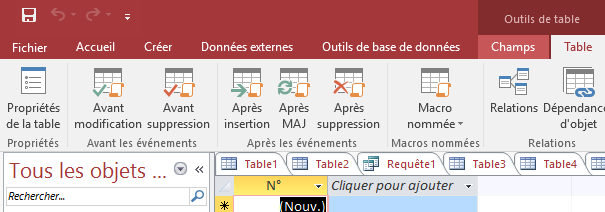|
Notre magasin Rue Albert 1er, 7 B-6810 Pin - Chiny (/fax: 061/32.00.15 |
Le cours ACCESS d'YBET |
| FORMATIONS | Le MAGASIN YBET | PRODUITS et SERVICES |
| Activités et présentation | ||
| Tutorial, formation INTERNET |
| YBET | Nous contacter |
2. Les menus d'Access 2016
Avec les dernières versions, l'affichage a été nettement modifié et ... les menus complètement réorganisés. Cette partie utilise la version 2016.
1. Menu Fichier
Dans les versions précédentes, ce menu affichait une liste de commandes spécifiques aux fichiers. C'est encore le cas, seule la présentation a été modifiée.
- Informations: permet de compacter (réduire la taille) et réparer la base de donnée. Une autre commande permet de sécuriser l'accès à la base de donnée en utilisant un mot de passe.
- Nouveau: permet de créer une nouvelle base de donnée vide (ce que nous utilisons dans la suite du cours), soir en utilisant des modèles préprogrammés contacts par exemple).
- Ouvrir: ouvre une base de donnée Access existante.
- Enregistrer: enregistre les modifications. Dans une base de donnée, les données sont enregistrées à fait: cette commande est parfaitement inutile sauf si vous êtes en mode création.
- Enregistrer sous: ces commandes permettent d'enregistrer dans les anciens formats d'Access (2000 et 2002-2003) mais aussi d'interdire dans le futur les modifications de structures (fichiers ACCDE).
"
- Fermer: ferme la base de donnée active.
- Compte: est principalement lié à la sauvegarde des documents en Cloud avec Office 365.
- Options gère différentes options d'affichage, choix de la langue dans les menus, ...
- Feedback: permet une fois connecté à un compte Microsoft d'envoyer des commentaires à Microsoft.
2. Menu Accueil
Ce menu est le premier à apparaitre lorsque vous ouvrez une base de donnée Access.
-
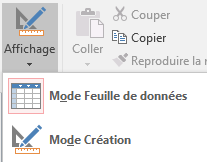 Affichages:
permet de passer du mode Feuille de données (utilisation des données) au
mode création (création des tables, requêtes, ...). Cette partie est aussi
présente dans d'autres menus par la suite.
Affichages:
permet de passer du mode Feuille de données (utilisation des données) au
mode création (création des tables, requêtes, ...). Cette partie est aussi
présente dans d'autres menus par la suite.
- La partie Presse-papiers (couper / copier / coller) est identique à celle des autres applications sous Windows.
- Trier et Filtrer reprend en mode d'affichage Feuille de données les fonctions de tris et filtrage sur les tables. Ces fonctions ne modifient pas le contenu, seulement l'affichage. Seule les requêtes permettent d'utiliser ces fonctionnalités dans les états et formulaires.
- Enregistrements permet de créer de nouveau enregistrements, d'en supprimer, ... Ces fonctions sont directement implantées dans l'affichage des données.
- Rechercher reprend différentes fonctions de recherches dans les données.
- Mise en forme du texte permet principalement dans les formulaires et états: gras, souligné, alignements, couleurs de textes et de fonds, ...
3. Menu Créer
- Composants d'application permet d'utiliser des formulaires prédéfinis sur les tables et requêtes
- La partie Tables reprend la création des tables en mode standard ou création de table: les deux sont équivalentes sites SharePoint permet d'utiliser des listes partagées sur des serveurs Internet SharePoint.
- Dans la partie Requêtes, on retrouve également la création suivant deux méthodes différentes.
- En Formulaires, deux méthodes similaires sont proposées mais aussi la création d'un formulaire vierge (souvent utilisée pour les bases relationnelles ou menu de démarrage). L'assistant formulaire permet très simplement de sélectionner une table puis un type de formulaire préétabli. Assistant formulaire Navigation permet de sélectionner une méthode de navigation entre fiches (enregistrements).
- La partie Etats est équivalente aux précédentes sauf pour les étiquettes (produits, contacts, ...).
- Macros et code permet de créer des programmations dans les différents langages d'Access (macros et Visual Basic).
4. Menu Donn�es externes
Toute cette partie d'importer ou d'exporter des données (principalement des tables) dans Excel ou Access. En importation, le format ODBC peut également être utilisé. Ce format permet d'utiliser une multitude de formats différents via une sorte de mise en forme, y compris SQL et MySQL. Le format XML est lié à Internet (en gros). La partie PLUS propose des fonctions liées à SharePoint, ... En importation, les données peuvent être importées comme données dans une table ou liées. Dans ce cas, les données modifiées ultérieurement dans le fichier source sont également modifiées dans Access.
5. Menu Outils de base de données.
Ce menu reprend différentes fonctions spécifiques qui n'ont pas de rapport avec les autres menus.
- Compacter et réparer dans la partie Outils est identique à la partie information du menu Fichier.
- La partie Macro reprend simplement la programmation en Visual Basic et l'exécution de macros.
- Relation est lié à la création de bases de données relationnelles, c'est une partie à part dans cette formation.
- Analyser permet d'améliorer les performances.
- Déplacer les données permet de réduire la taille de la base de donnée en scindant une base trop grosse si c'est possible, améliorant les performances dans certains cas. L'autre fonction est d'envoyer les tables sur Internet sur un site compatible SharePoint.
- Complément reprend des bases de données spéciales (format ACCDA) regroupant les programmations en VBA. Ceci permet de créer plusieurs bases de données différentes en reprenant les mêmes fonctions sans les reprogrammer.
6. Menu Création (spécial)
Ce menu n'apparait que si vous êtes en mode création d'une table. Il reprend le mode d'affichage Feuille de donnée ou création comme dans le menu Accueil.
- Outils et Afficher / Masquer permettent de créer une clé primaire sur un des champs de la base de donnée ou un / des index qui améliorent la vitesse des tris sur ces champs. Vous pouvez également supprimer un champ ou en insérer un entre deux champs existants. La feuille de propriétés affiche les caractéristiques de chaque champ, y compris les formats de données.
- Champ, enregistrement et évènements de table permettent de créer des procédures événementielles.
- Relations est également présent dans le menu Outils Base de données, il est lié aux données relationnelles.
7. Menu Champ (spécial)
Ce menu (comme le menu Table) est affiché lorsque vous êtes en mode d'affichage Feuille de données (entrée, modification ou suppression de données). Bizarrement, ce menu permet de modifier les propriétés des tables en mode données. Cliquer sur un format de champs ne modifie pas le type de champ de celui sélectionné mais en crée un nouveau.
8. Menu Table (spécial).
De nouveau, il n'apparait que quand vous êtes en mode d'affichage Feuille de donnée. Ce menu permet de modifier les propriétés de la table, notamment sélectionner les tris et filtres en fonctions des champs. Le reste est lié aux procédures évènementielles et les macros associées.
| 1. < Formation / tutorial Access |
|
La suite du cours Access> 2. Les tables Access |